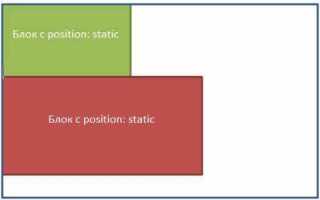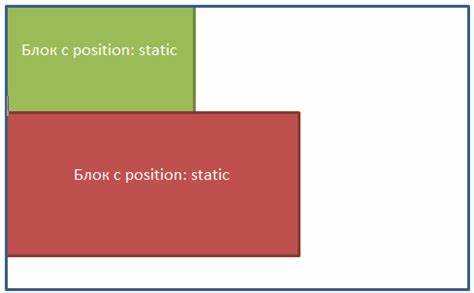
Перемещение элементов на странице – ключевой аспект адаптивного дизайна и интерактивных интерфейсов. В CSS существует несколько точных инструментов, каждый из которых применяется в зависимости от целей: анимации, позиционирования, трансформаций. Выбор подхода влияет на производительность, отклик интерфейса и совместимость с другими элементами верстки.
Свойство position позволяет переместить блок относительно различных точек отсчета: static, relative, absolute, fixed и sticky. Например, при использовании absolute элемент выходит из потока документа и позиционируется относительно ближайшего родителя с ненулевым позиционированием. Это дает точный контроль, но требует аккуратного обращения для сохранения структуры страницы.
Трансформации через transform: translate() – эффективный способ смещения без изменения исходного положения элемента в потоке. Это особенно полезно в анимациях и при разработке реактивных интерфейсов: браузеры обрабатывают transform на уровне GPU, что минимизирует лаг и увеличивает плавность движения.
Flexbox и Grid также позволяют управлять расположением блоков. Например, с помощью justify-content и align-items можно точно центрировать элементы по горизонтали и вертикали, а в Grid задавать конкретные координаты с помощью grid-column и grid-row. Эти подходы особенно полезны в адаптивной верстке, где важна гибкость при изменении размеров окна.
Понимание особенностей каждого метода позволяет создавать устойчивую и предсказуемую верстку. Оптимальный выбор инструмента зависит от контекста: нужно ли сохранить поток документа, требуется ли анимация или адаптивное поведение.
Смещение блока с помощью свойства position
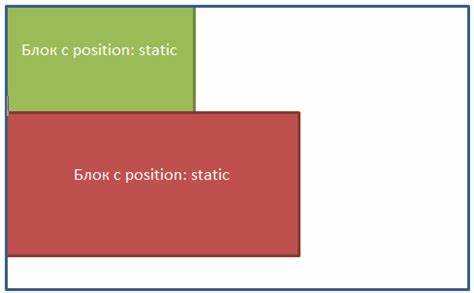
Свойство position в CSS позволяет точно управлять положением элемента на странице. Для смещения блока необходимо задать значение relative, absolute, fixed или sticky, после чего применяются координаты top, right, bottom и left.
position: relative смещает элемент относительно его исходного положения в потоке. При этом занимаемое место остаётся прежним. Используется для незначительных сдвигов, например: top: 10px; left: 15px;.
position: absolute удаляет элемент из потока и позиционирует его относительно ближайшего родителя с отличным от static значением position. Если такого родителя нет, ориентация идёт по body. Этот способ подходит для точного позиционирования внутри контейнеров. Пример: top: 0; right: 0; для закрепления в углу блока.
position: fixed фиксирует элемент относительно окна браузера. Смещения задаются от краёв viewport. Элемент не двигается при прокрутке. Полезно для панелей и кнопок, остающихся на экране: bottom: 20px; right: 20px;.
position: sticky сочетает поведение relative и fixed. Элемент ведёт себя как relative до момента, когда достигает заданного смещения, после чего «прилипает» и остаётся на месте при прокрутке. Работает только внутри родителя с ограниченной высотой и прокруткой: top: 0; для закрепления заголовка в верхней части при скролле.
Для всех значений, кроме static, необходимо задавать координаты. Без них смещения не произойдёт. При использовании absolute важно обеспечить наличие контекста позиционирования, иначе элемент может вести себя непредсказуемо.
Перемещение блока через transform: translate
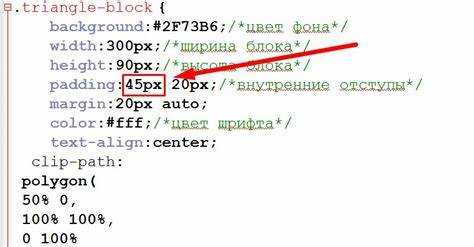
transform: translate позволяет точно смещать элемент по осям X и Y без изменения его позиции в документе. Это особенно важно при создании анимаций и интерфейсов, где необходимо сохранить потоковую структуру страницы.
Синтаксис: transform: translate(X, Y); – где X и Y могут быть указаны в пикселях, процентах или других единицах длины. Пример: transform: translate(50px, -20px); переместит блок вправо на 50 пикселей и вверх на 20 пикселей.
Относительные значения, например translate(100%, 0), смещают элемент на 100% от его собственной ширины, а не от родительского блока. Это удобно для динамичного выравнивания и выезда элементов за экран.
Свойство не влияет на расположение других элементов и не вызывает перерисовку макета, так как работает на уровне композитинга. Это делает его эффективным для производительных анимаций.
Для оптимизации рекомендуется использовать will-change: transform перед анимацией. Это позволяет браузеру заранее подготовиться к изменению и ускоряет отрисовку.
transform: translate совместим со всеми современными браузерами и используется вместо абсолютного позиционирования, когда важно сохранить гибкость верстки.
Использование flex-контейнера для выравнивания блока
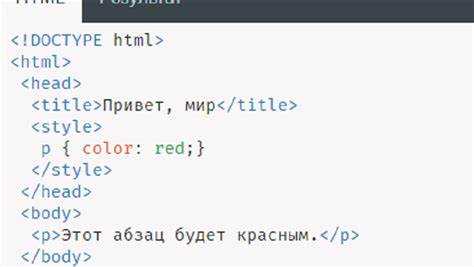
Flexbox позволяет точно управлять положением элемента внутри контейнера. Для активации режима используется свойство display: flex на родительском элементе. Это превращает его в flex-контейнер, внутри которого дочерние блоки становятся flex-элементами.
Горизонтальное выравнивание задается через justify-content. Например, justify-content: center размещает блок по центру контейнера, flex-start – прижимает к левому краю, flex-end – к правому. Для равномерного распределения с одинаковыми промежутками используется space-between или space-around.
Вертикальное выравнивание регулируется свойством align-items. Значение center выравнивает блоки по центру по вертикали, flex-start прижимает их к верхней границе, а flex-end – к нижней. Чтобы добиться одновременного центрирования по обеим осям, достаточно задать justify-content: center и align-items: center.
Если требуется абсолютное центрирование одного блока, можно задать высоту контейнера и добавить min-height или height вместе с вышеуказанными свойствами. Это упрощает выравнивание по сравнению с устаревшими методами на основе position и transform.
Манипуляции с margin для смещения блока
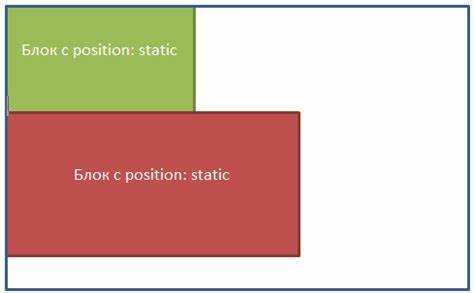
Свойство margin позволяет точно смещать блоки по горизонтали и вертикали без изменения их размеров и без нарушения потока документа. Использование отрицательных значений открывает доступ к более сложным схемам позиционирования.
- Горизонтальное смещение. Установка
margin-leftилиmargin-rightвручную с точным значением в пикселях, процентах или em позволяет сместить блок влево или вправо. Например,margin-left: 50px;сдвинет блок на 50 пикселей вправо от его обычного положения. - Вертикальное смещение. Аналогично,
margin-topиmargin-bottomуправляют положением по вертикали. Особенно полезно для создания отступов между секциями. - Отрицательные значения. Применение, например,
margin-top: -20px;поднимает блок вверх, перекрывая вышестоящий элемент. Это используется для создания плотных или перекрывающихся компоновок. - Процентные значения. Проценты в
marginрассчитываются от ширины родителя, даже для вертикальных отступов. Это поведение следует учитывать при адаптивной вёрстке:margin-left: 10%;сместит блок на 10% ширины контейнера, а не высоты. - Центрирование блока. Значение
margin: 0 auto;применяется к блочным элементам с заданной шириной для выравнивания по центру. Без фиксированной шириныautoне сработает.
Использование margin для смещения блока сохраняет его участие в потоке, что делает этот способ безопасным для построения адаптивных и доступных интерфейсов.
Применение grid-сетки для задания координат блока
Grid-сетка позволяет точно размещать элементы на странице, задавая координаты с помощью строк и столбцов. Для этого родительскому элементу необходимо задать свойство display: grid, а затем определить количество строк и столбцов с помощью grid-template-rows и grid-template-columns.
Положение дочернего блока указывается через свойства grid-row-start, grid-row-end, grid-column-start, grid-column-end. Альтернативный и более компактный способ – использовать grid-area.
Пример:
.container {
display: grid;
grid-template-columns: 100px 100px 100px;
grid-template-rows: 100px 100px;
}
.item {
grid-column: 2 / 4;
grid-row: 1 / 2;
}
В этом примере блок .item занимает второй и третий столбцы в первой строке. Это эквивалентно координатам (2,1) до (4,2). Для компактности можно записать: grid-area: 1 / 2 / 2 / 4;.
Важно следить за тем, чтобы количество строк и столбцов соответствовало структуре сетки, иначе блок выйдет за пределы или не отобразится как ожидается. Координаты начинаются с единицы, что позволяет избежать путаницы при работе с массивами в JavaScript.
Анимация движения блока с помощью @keyframes
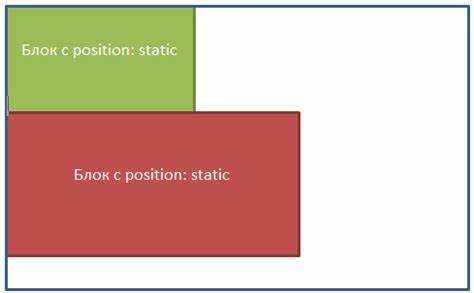
Анимация движения блока с помощью правила @keyframes позволяет создавать плавные переходы объектов на странице, управляя их позициями в течение времени. С помощью ключевых кадров можно задать начальное и конечное положение, а также промежуточные этапы анимации.
Чтобы применить анимацию, создайте блок с заданным начальным состоянием, затем определите ключевые кадры через @keyframes. Например, для перемещения блока по оси X от 0 до 300 пикселей, код будет выглядеть так:
@keyframes move-block {
0% { left: 0; }
100% { left: 300px; }
}
.block {
position: absolute;
animation: move-block 2s ease-in-out infinite;
}
В этом примере блок начнёт движение с левого края и будет перемещаться к правому за 2 секунды, с повторением анимации бесконечно. Параметры анимации (время, тип временной функции) можно изменять в зависимости от требований.
Если требуется переместить блок по нескольким осям одновременно, можно использовать комбинированные ключевые кадры. Например, для движения по обеим осям X и Y:
@keyframes move-diagonal {
0% { left: 0; top: 0; }
100% { left: 300px; top: 200px; }
}
.block {
position: absolute;
animation: move-diagonal 3s linear;
}
Ключевое преимущество использования @keyframes – это гибкость в управлении анимацией, позволяя изменять путь и параметры движения блока. Важно помнить, что для анимации блока должны быть заданы позиционные свойства, такие как position: absolute или position: relative, в зависимости от контекста.
Чтобы анимация работала плавно, рекомендуется использовать временные функции, такие как ease, ease-in, ease-out или cubic-bezier, которые регулируют скорость на разных этапах анимации. Эти функции помогают создать более естественное движение.
Для оптимизации работы анимации можно использовать ускоренные события, такие как transform, вместо изменения свойств left и top, так как они не требуют перерасчета верстки страницы.
Перемещение блока по клику с использованием transition
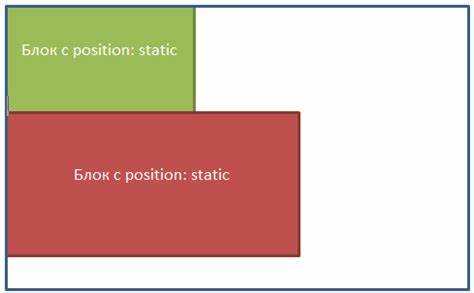
Для создания анимации перемещения блока по клику можно использовать CSS-свойство transition. Это свойство позволяет плавно изменять значения CSS-свойств, таких как left, top, transform и другие. В случае с перемещением блока, transition помогает сделать это плавно, без резких скачков.
Основной принцип работы с transition заключается в том, что изменения, происходящие с элементом, происходят за заданное время. Для этого необходимо указать свойство, которое будет изменяться, и продолжительность анимации. Пример использования:
.box {
position: relative;
width: 100px;
height: 100px;
background-color: red;
transition: transform 0.5s ease;
}
.box.clicked {
transform: translateX(200px);
}
В этом примере, когда блок получает класс clicked, его позиция изменяется на 200 пикселей по оси X благодаря свойству transform. Анимация будет длиться 0.5 секунды.
Чтобы добавить перемещение по клику, нужно использовать JavaScript. Код для добавления и удаления класса выглядит следующим образом:
document.querySelector('.box').addEventListener('click', function() {
this.classList.toggle('clicked');
});
В данном примере блок с классом box будет перемещаться при каждом клике. Использование transform вместо изменения позиции через left и top более эффективно, так как transform не вызывает перерасчет макета страницы, а значит, производительность остается высокой.
Важно: не забывайте задавать свойство transition на начальное состояние элемента. В противном случае анимация не будет работать корректно.
Этот метод можно использовать для создания интерактивных элементов, таких как кнопки, панели и другие блоки, где важно, чтобы действия пользователя воспринимались плавно и без задержек. Оптимизируйте продолжительность анимации в зависимости от контекста и предпочтений пользователей, чтобы избежать излишней затянутости.
Совмещение нескольких техник для сложных перемещений
Для реализации сложных анимаций и перемещений на веб-странице необходимо комбинировать различные методы CSS, такие как трансформации, анимации и трансляции. Это позволяет добиться не только плавных и динамичных эффектов, но и гибкости при работе с элементами.
Одним из эффективных подходов является сочетание CSS-трансформаций и анимированных переходов. Так, при перемещении элемента можно применить сразу несколько эффектов: изменение масштаба, вращение и смещение, создавая комплексную анимацию.
- Трансформация и позиционирование: Использование свойств
transformиpositionодновременно позволяет перемещать элемент как по осям X и Y, так и внутри определенной области. Например, для плавного движения блока по диагонали можно комбинироватьtranslateиabsoluteпозиционирование. - Плавное смещение и изменение размера: Когда необходимо, чтобы элемент увеличивался или уменьшался во время движения, можно задействовать комбинацию
scaleиtranslate, а также добавитьtransitionдля плавности изменения размеров. - Использование
keyframesдля комплексных анимаций: Применение @keyframes позволяет точечно контролировать изменение всех свойств элемента на протяжении анимации. Например, чтобы одновременно вращать, менять размер и двигать элемент по оси X, можно прописать анимацию с несколькими этапами (keyframes), каждый из которых будет изменять одну из характеристик.
Важным аспектом комбинированных техник является управление временем между различными этапами анимации. Например, если один эффект заканчивается, прежде чем начнется другой, нужно использовать задержки и временные функции, чтобы добиться плавного перехода.
- Задержки и временные функции: Для контроля синхронности и последовательности анимаций применяйте
transition-delayиanimation-delay, а также временные функции типаease-in-outдля более естественного завершения движения. - Комбинированные анимации с использованием
animation-timing-function: Если вы хотите, чтобы различные этапы анимации имели разные скорости или ускорения, применяйтеanimation-timing-functionс настройками для каждого из ключевых кадров.
Для использования этих техник в реальных проектах важно помнить о производительности, особенно при сложных анимациях. Комбинируйте свойства так, чтобы минимизировать количество перерасчетов макета и рендеринга, например, избегайте частых изменений свойств, которые влияют на layout (таких как width, height, top, left).
Правильное сочетание техник перемещения элементов в CSS позволяет создавать не только визуально привлекательные, но и эффективные с точки зрения производительности интерфейсы. Четкое понимание и грамотное использование разных подходов улучшает качество пользовательского опыта и повышает динамичность веб-страниц.
Вопрос-ответ:
Какие способы перемещения блока с помощью CSS существуют?
В CSS существует несколько способов перемещения блоков. Одним из них является использование свойств позиционирования, таких как `position: absolute`, `relative`, `fixed` и `sticky`. Также можно использовать Flexbox и Grid Layout для распределения и выравнивания элементов. Кроме того, свойство `transform` позволяет перемещать элементы с помощью преобразований, таких как сдвиг (`translate`), поворот, масштабирование и наклон.
Как работает свойство `position` для перемещения блока в CSS?
Свойство `position` позволяет управлять расположением элемента на странице. При значении `relative` элемент остается в своем обычном потоке, но его положение можно корректировать относительно исходной позиции. Значение `absolute` позволяет элементу покидать обычный поток и позиционировать его относительно ближайшего позиционированного предка. `Fixed` фиксирует элемент относительно окна браузера, а `sticky` делает элемент прилипшим к верхней части экрана, пока он не станет скрытым.
Как можно использовать Flexbox для перемещения элементов?
Flexbox — это метод раскладки элементов, который позволяет гибко управлять их размещением внутри контейнера. С помощью свойств `justify-content`, `align-items` и `align-self` можно выравнивать элементы по горизонтали и вертикали. В Flexbox элементы могут быть выровнены как по центру, так и по краям контейнера. Также можно использовать свойство `flex` для задания пропорций и размеров элементов, что позволяет легко адаптировать их расположение на разных устройствах.
Что такое CSS Grid и как с его помощью можно перемещать элементы?
CSS Grid — это система сеток, которая позволяет создавать сложные макеты на веб-странице. Grid состоит из строк и колонок, и элементы можно размещать в ячейках сетки с помощью свойств `grid-column` и `grid-row`. Также можно использовать `grid-template-columns` и `grid-template-rows` для задания размеров сетки. Это дает возможность точно управлять расположением элементов и их перемещением, как по вертикали, так и по горизонтали.
Что такое `transform: translate` и как оно используется для перемещения блоков?
Свойство `transform: translate` используется для сдвига элементов на странице по осям X и Y. Например, `transform: translate(50px, 100px)` сдвигает элемент на 50 пикселей вправо и на 100 пикселей вниз. Важно, что этот метод не изменяет положение элемента в потоке документа, а только визуально перемещает его, что позволяет сохранять элементы на своих местах в потоке и при этом изменять их видимое расположение.